Win7應用程序正常初始化(0xc0000135)失敗的解決方法
在使用電腦的過程中,我們常常會遇到一些問題,其中最常見的就是啟動軟件時提示應用程序正常初始化(0xc0000135)失敗,那么當你遇到這個問題該怎么辦?不知道的朋友趕緊看看小編整理的Win7應用程序正常初始化(0xc0000135)失敗的解決方法吧!
方法/步驟:
1、不能正常啟動軟件,啟動軟件提示應用程序正常初始化(0xc0000135)失敗,沒法使用,出現這種問題的原因可能就是Microsoft .NET Framework版本過低導致,所以至少要安裝一個4.0的或者以上的版本。
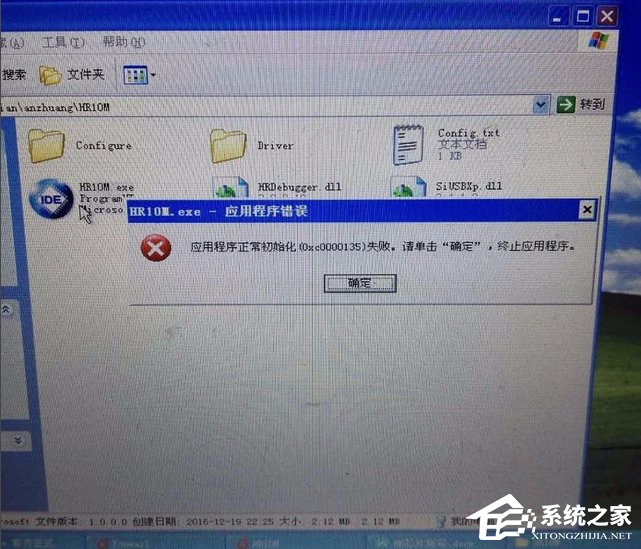
2、如果沒有軟件就去網上下載,下面講解一下下載方法,在搜索欄中搜索NET Framework 4.0,如下圖:
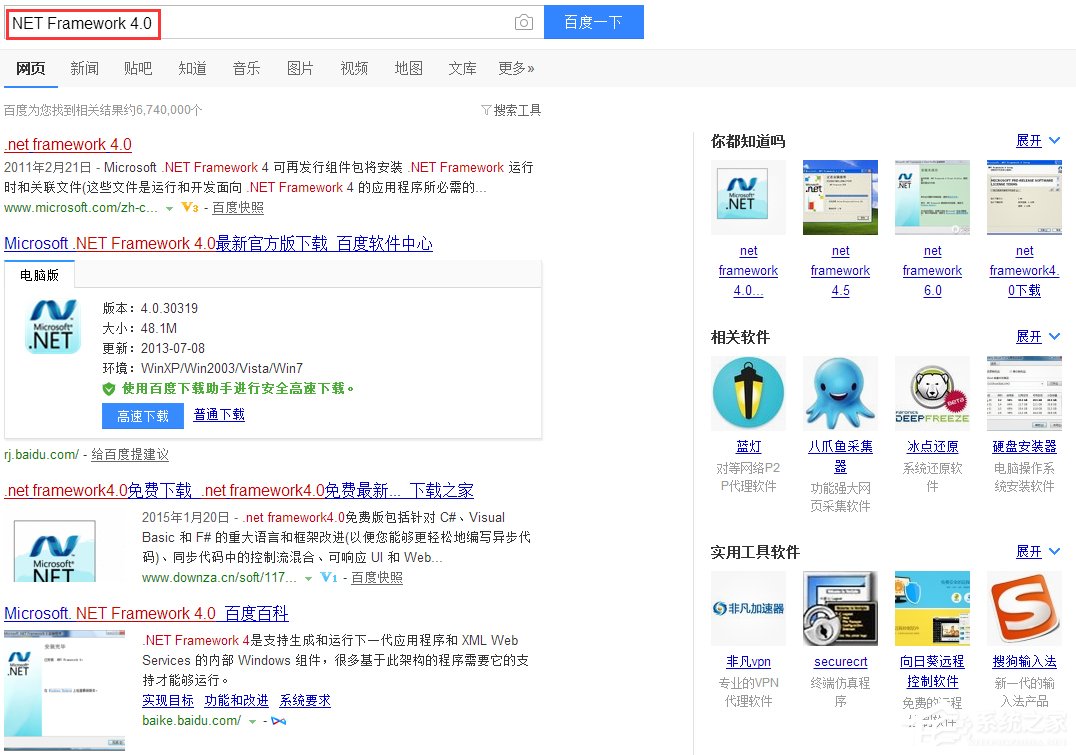
3、最好選擇去官網下載,單擊進入官網。
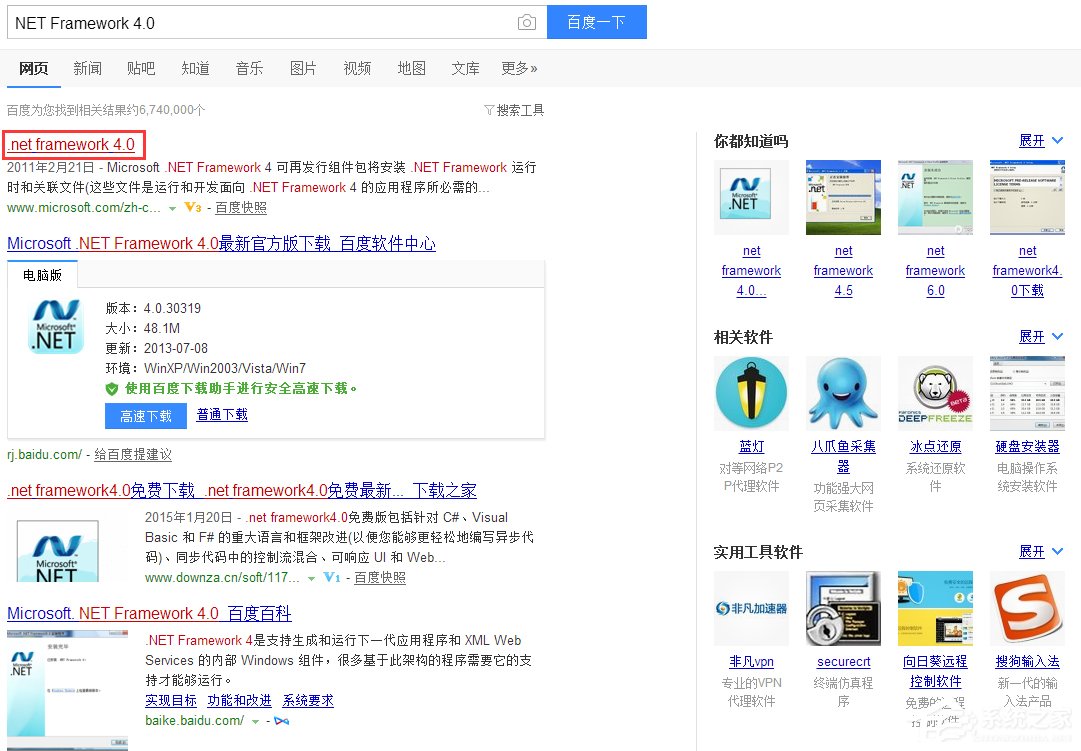
4、現在來到Microsoft .NET Framework 4.0官網,選擇簡體中文版,然后單擊“下載”。

5、提示一些捆綁下載,都不選擇,直接單擊“不用了,謝謝,請繼續”進入下一步。
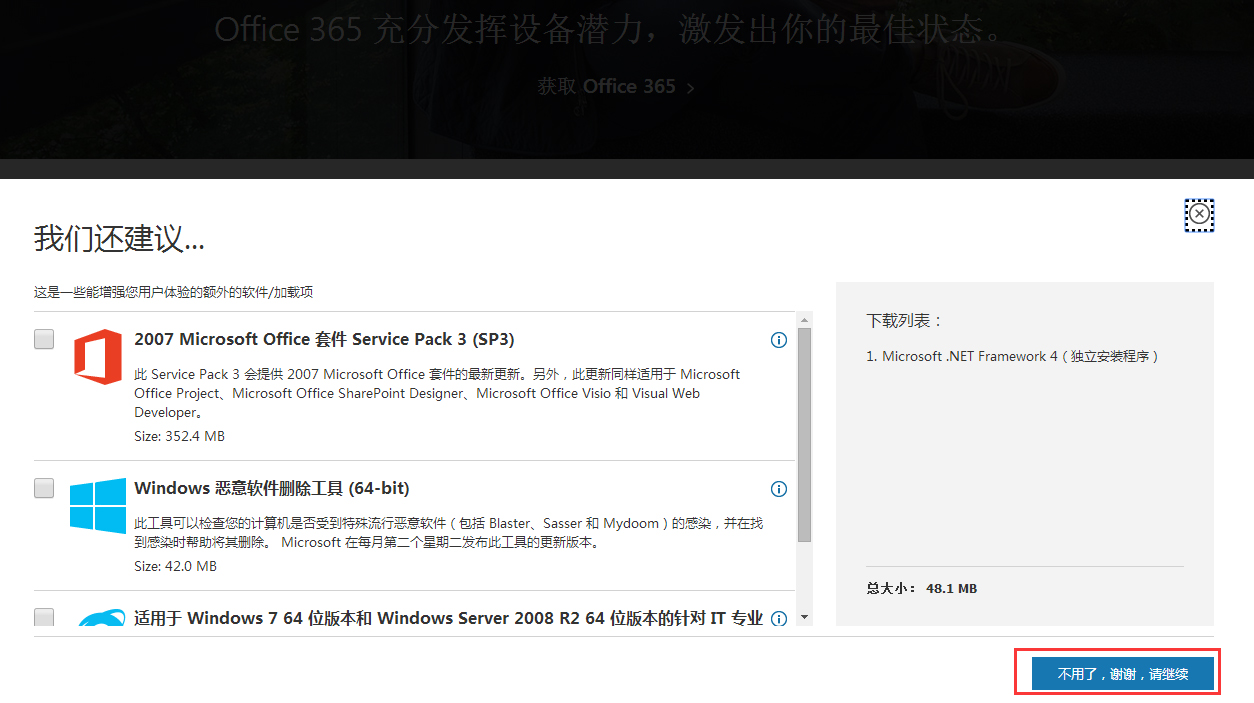
6、選擇文件保存位置,最好保存到一個容易找到的位置,由于是講解,我保存到了桌面,然后單擊“下載”。

7、等待軟件下載完成,就可以進行安裝了,雙擊打開安裝包啟動安裝程序。
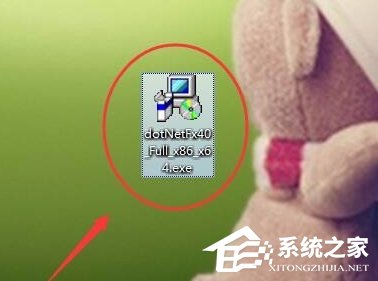
8、安裝包正在初始化請耐心等待。往下就是根據提示操作,就不做詳細講解。

9、等待Microsoft .NET Framework安裝完成,再次回到剛才出現問題的軟件,查看是否解決了問題。
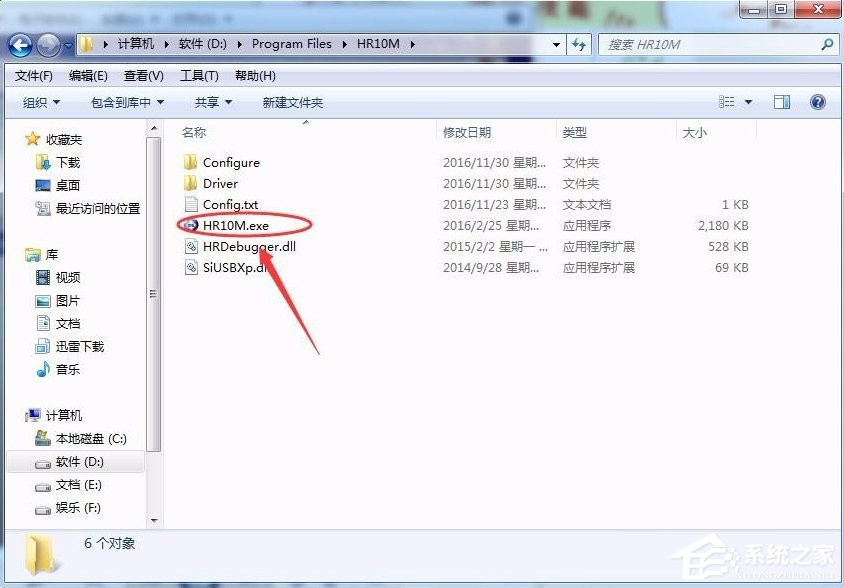
10、現在雙擊打開軟件,發現就能正常啟動軟件了。

以上就是Win7應用程序正常初始化(0xc0000135)失敗的解決方法了,我們只需要去官網下載Microsoft .NET Framework 4.0或者以上版本來安裝即可。
相關文章:
1. ubuntu怎么安裝中文輸入法?2. Win7系統更新聲卡提示安裝realtek hd audio driver失敗的解決方法3. win7設置局域網工作組的方法4. 如何解決Linux下Too many open files問題5. Ubuntu Gnome下修改應用圖標icon辦法6. 如何從Windows 10升級到Windows 11?Win10升級到Win11的正確圖文步驟7. Win7系統開機后屏幕出現entering power save mode的解決辦法8. 系統有聲音網頁沒聲音怎么解決9. 桌面圖標間距怎么調?Win8調整桌面圖標間距的方法10. 如何雙啟動Win11和Linux系統?Win11 和 Linux雙系統安裝教程

 網公網安備
網公網安備